在处理文档时,分页符是一个常见但有时会让人感到困扰的功能,它用于强制文档从指定位置开始新的一页,但错误插入或多余的分页符可能破坏排版连续性,影响阅读和打印效果,本文将详细介绍在不同场景下如何撤销分页符,并提供实用建议,帮助您高效管理文档格式。
分页符分为手动插入和自动生成两种类型,手动分页符由用户主动添加,而自动分页符则由程序根据页面设置和内容长度自动生成,需要注意的是,我们通常只能删除手动插入的分页符;自动分页符会随内容调整而变化,无法直接删除。
以下是在常见办公软件中撤销分页符的方法:
Microsoft Word 中的操作步骤
打开需要编辑的文档,进入“开始”菜单。
点击工具栏右侧的“显示/隐藏编辑标记”按钮(图标为“¶”),或使用快捷键 Ctrl+ShiFt+8,此时文档中将可见所有隐藏符号,包括分页符。
手动分页符通常显示为带有“分页符”字样的虚线,将光标置于该符号前,按 Delete 键即可删除,若分页符难以选中,可尝试切换至“草稿”视图(通过“视图”菜单选择),再进行删除操作。
完成删除后,再次点击“显示/隐藏编辑标记”按钮即可恢复正常视图。
WPS Office 中的操作方式
WPS 与 Word 的操作逻辑相似:
开启文档后,依次点击顶部“开始”–“显示/隐藏编辑标记”按钮(同样为“¶”图标)。
定位到需要删除的分页符位置,使用 Delete 或 Backspace 键移除。
若遇到无法删除的情况,可检查是否处于页面保护状态,或尝试通过“查找和替换”功能定位分页符(在搜索框中输入“^m”进行匹配)。
常见问题与注意事项
删除后格式混乱怎么办?
删除分页符可能导致后续内容上移,引发段落错位,建议先备份文档,或使用撤销功能(Ctrl+Z)恢复操作,若需调整页面布局,可通过“页面布局”菜单中的“分隔符”选项灵活管理。
批量删除分页符
如需处理多个分页符,可使用“查找和替换”功能(Ctrl+H),在 Word 或 WPS 中,于“查找内容”栏输入“^m”,“替换为”栏留空,执行全部替换即可,但需谨慎操作,避免误删自动分页符导致页面结构异常。
分页符与分节符的区别
分节符用于划分文档中不同格式的区间(如页眉页脚、页码格式),而分页符仅控制页面换行,删除分节符可能引发格式重置,操作前需明确目标。
从实际体验来看,分页符的正确管理不仅能提升文档美观度,还能节省打印资源,对于日常办公用户,建议在插入分页符前评估是否必要,优先采用调整段落间距或页面设置等方式实现换页效果,定期保存文档版本可有效避免误操作带来的重复工作。
掌握分页符的撤销方法是一项基础但关键的文档处理技能,通过灵活运用编辑工具和功能,您可以更高效地控制排版效果,让文档整理变得轻松而专业。